Captura de póster y imágenes en miniatura
Los vídeos de tu cuenta tienen imágenes de póster y miniatura asociadas. Las imágenes de póster y miniatura se pueden ver en las siguientes áreas:
- En la lista Vídeos, la imagen en miniatura se muestra junto al vídeo; la imagen del póster aparecerá en el reproductor de vista previa en la página de propiedades del vídeo
- La imagen del póster se muestra en el área de reproducción del reproductor de vídeo antes o después de la reproducción de vídeo
Las imágenes de fotograma y en miniatura se generan automáticamente tomando una instantánea en un punto intermedio del vídeo fuente.
También es posible subir otras imágenes para usarlas como póster y miniatura.
Requisitos
La funcionalidad de captura de imágenes tiene actualmente los siguientes requisitos:
- Los navegadores Chrome, Safari (versión 10 y posteriores), Firefox y Edge son compatibles
- La captura de imágenes debe funcionar en dispositivos móviles cuando se utilizan las versiones más recientes de Chrome y Firefox
- La captura de imágenes no es compatible con las cuentas de prueba restringidas; puede ponerse en contacto con Brightcove para eliminar esta restricción
Si la captura de imágenes no está disponible, el botón Capturar se desactivará.
Pasos para capturar nuevas imágenes de póster y miniatura
Para capturar una nueva imagen de póster o miniatura, siga estos pasos:
- Haga clic en Vídeos en el encabezado de navegación.
- Haga clic en el nombre del vídeo del vídeo que desea editar.
- Utilizando el reproductor de previsualización en la parte superior de la página, reproduce el vídeo y pausa en el fotograma que desea guardar como imagen del póster o miniatura. También puedes pasar por la barra de progreso del jugador para saltar a otro fotograma.
- Haga clic en Capturar.
- El reproductor de vista previa situado en la parte superior de la página mostrará el fotograma de vídeo actual. Utilice las casillas de verificación para seleccionar si se capturarán nuevas imágenes de póster o miniatura.
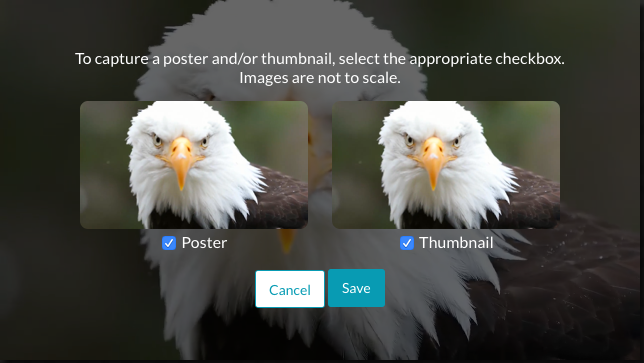
- Haga clic en Guardar para guardar las nuevas imágenes. El procesamiento puede tardar un minuto en completarse y actualizar las imágenes en la página de propiedades del vídeo.
 Contactar con Soporte
Contactar con Soporte del sistema
del sistema


